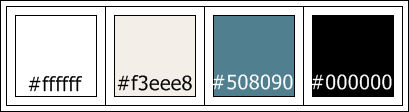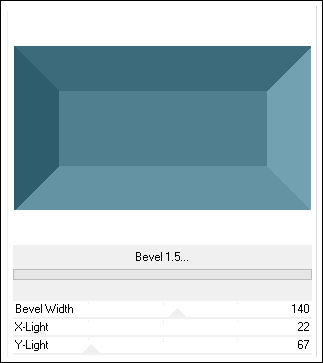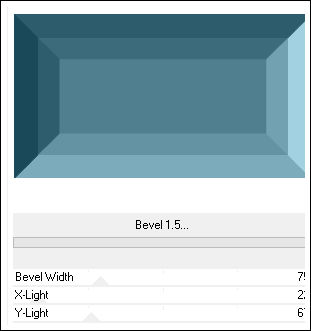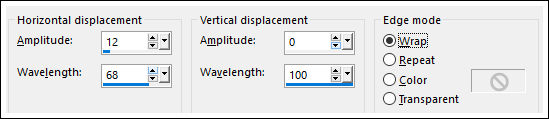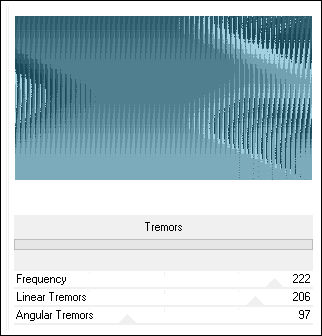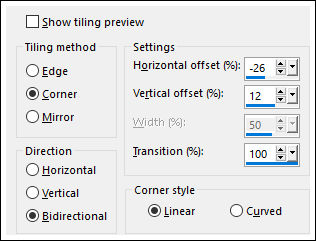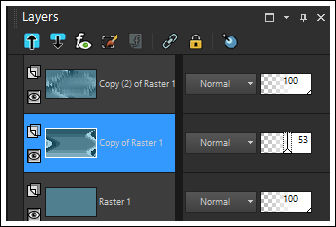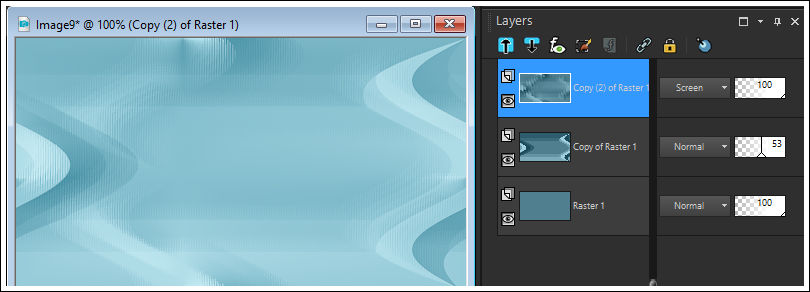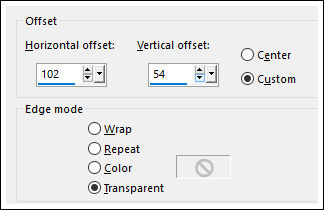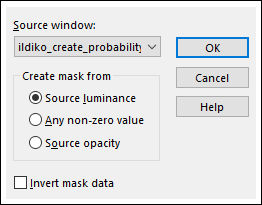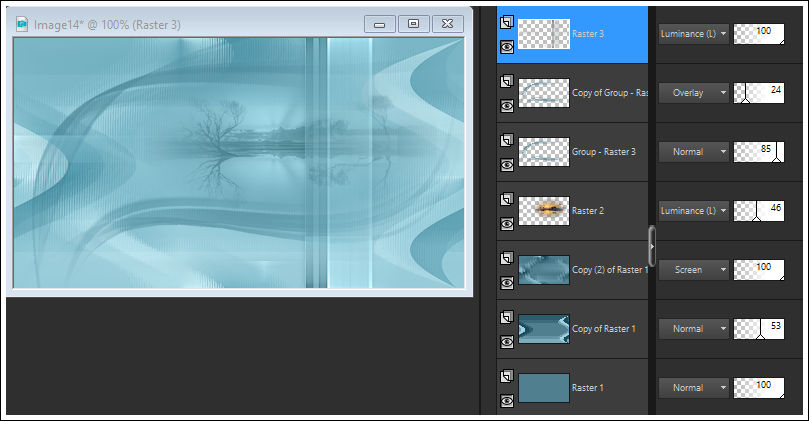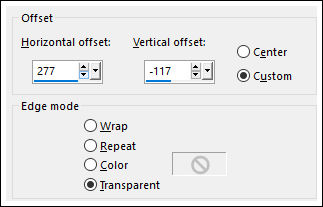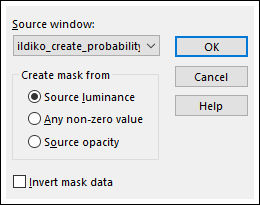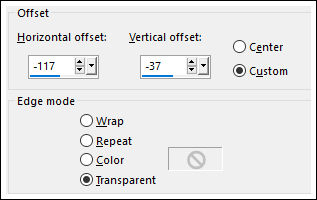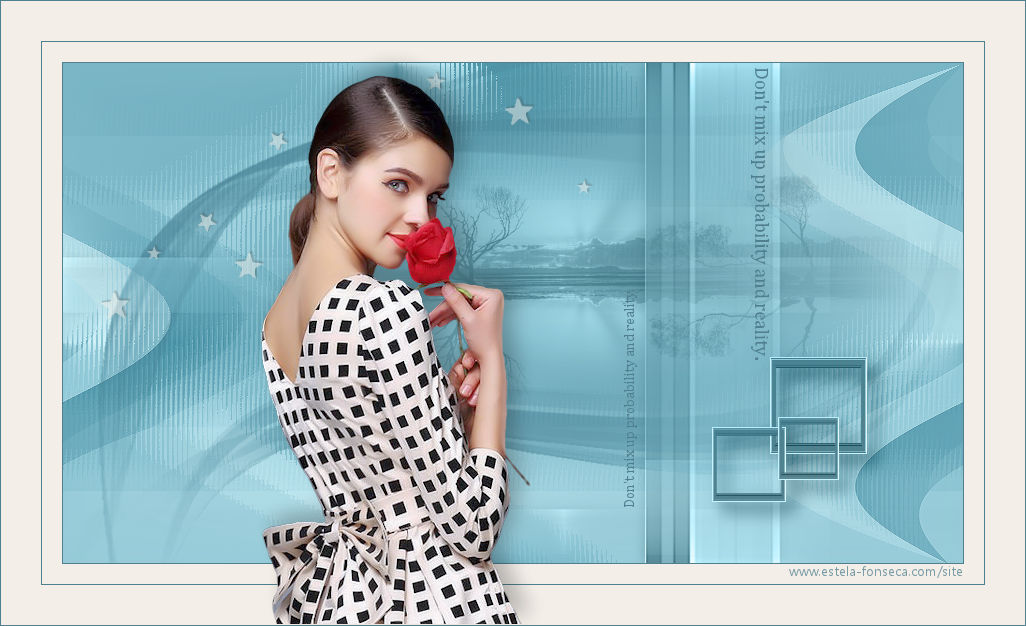
PROBABILITY
Tutorial de ©Ildikó , original AQUI.
Traduzido no PSP X9
Material Necessário:
Todos os materiais são criações de Ildikó
Plugins Utilizados:< I.C.NET Software > / Filters Unlimited 2
Filter Factory Gallery G / Bevel 1.5
FunHouse / Tremors
Preparação:
Abra os tubes no PSP, duplique e feche os originais.
Abra as Masks no PSP e Minimize
Tabela de Cores:
Primeiro Plano cor #508090 / Segundo Plano Cor #f3eee8
01- Abra uma nova imagem transparente de 900/500 pixels
Preencha com a cor do Primeiro Plano #508090
Layers / Duplicate
02- Effects / Plugins / < I.C.NET Software > / Filters Unlimited 2 / Filter Factory Gallery G / Bevel 1.5
Effects / Plugins / < I.C.NET Software > / Filters Unlimited 2 / Filter Factory Gallery G / Bevel 1.5
Effects / Distortion Effects / Wave
Adjust / Sharpness / Sharpen
Layers / Duplicate
03- Effects / Plugins / < I.C.NET Software > / Filters Unlimited 2 / FunHouse / Tremors
Effects / Image Effects / Seamless Tiling
Ative a Layer do Meio
Blend Mode / Normal
Opacidade / 53
Ative a Layer do topo
Blend Mode / Screen
Opacidade / 100
Resultado:
04- Abra o tube <<ildiko_create_probability_deco_1>>
Copie e Cole como nova layer
Effects / Image Effects / Offset
Blend Mode / Luminance (Legacy)
Opacidade / 46
Layers / New Raster Layer
05- Preencha com a cor do Primeiro Plano #508090
Layers / New Mask layer / From Image: ildiko_create_probability_mask_1
Layers / Merge / Merge Group
Blend Mode / Normal
Opacidade / 85
Layers / Duplicate
Blend Mode / Overlay
Opacidade / 24
06- Abra o tube <<ildiko_create_probability_deco_2>>
Copie e Cole como nova layer
Blend Mode / Luminance (Legacy)
Opacidade / 100
Layers / Duplicate
Blend Mode / Luminance (Legacy)
Opacidade / 50
Layers / Merge / Merge Down
Effects / 3D Effects / Drop Shadow : 0/0/25/18/#000000
Resultado:
07- Abra o tube <<ildiko_create_probability_deco_3>>
Copie e Cole como nova layer
Effects / Image Effects / Offset
Blend Mode / Luminance (Legacy)
Opacidade / 100
Effects / 3D Effects / Drop Shadow : 10/10/40/24/#000000
Layers / New Raster Layer
08- Preencha com a cor do Segundo Plano #f3eee8
Layers / New Mask Layer / From Image: ildiko_create_probability_mask_2
Layers / Merge / Merge Group
Effects / 3D Effects / Drop Shadow : -1/1/70/1/#000000
Blend Mode / Normal
Opacidade / 48
09- Abra o tube <<ildiko_create_probability_deco_4>>
Copie e Cole como nova layer
Effects / Image Effects / Offset
Blend Mode / Luminance (Legacy)
Opacidade / 100
Layers / Merge / Merge All (Flatten)
10- Image / Add Borders / Symmetric Marcado / 1 pixel cor #508090
Image / Add Borders / Symmetric Marcado / 20 pixels cor #f3eee8
Image / Add Borders / Symmetric Marcado / 1 pixel cor #508090
Image / Add Borders / Symmetric Marcado / 40 pixels cor #f3eee8
11- Abra o tube <<ildiko_create_probability_women>>
Copie e Cole como nova layer
Effects / Image Effects / Offset
Effects / 3D Effects / Drop Shadow : -10/10/25/30/#000000
Layers / Merge / Merge All (Flatten)
12- Image / Add Borders / Symmetric Marcado / 1 pixels #508090
Assine seu trabalho
Salve como JPG
Versão com tube de Lily:
© Tutorial Traduzido por Estela Fonseca em 15/11/2017.
Obrigada, Ildikó por me permitir traduzir este trabalho.